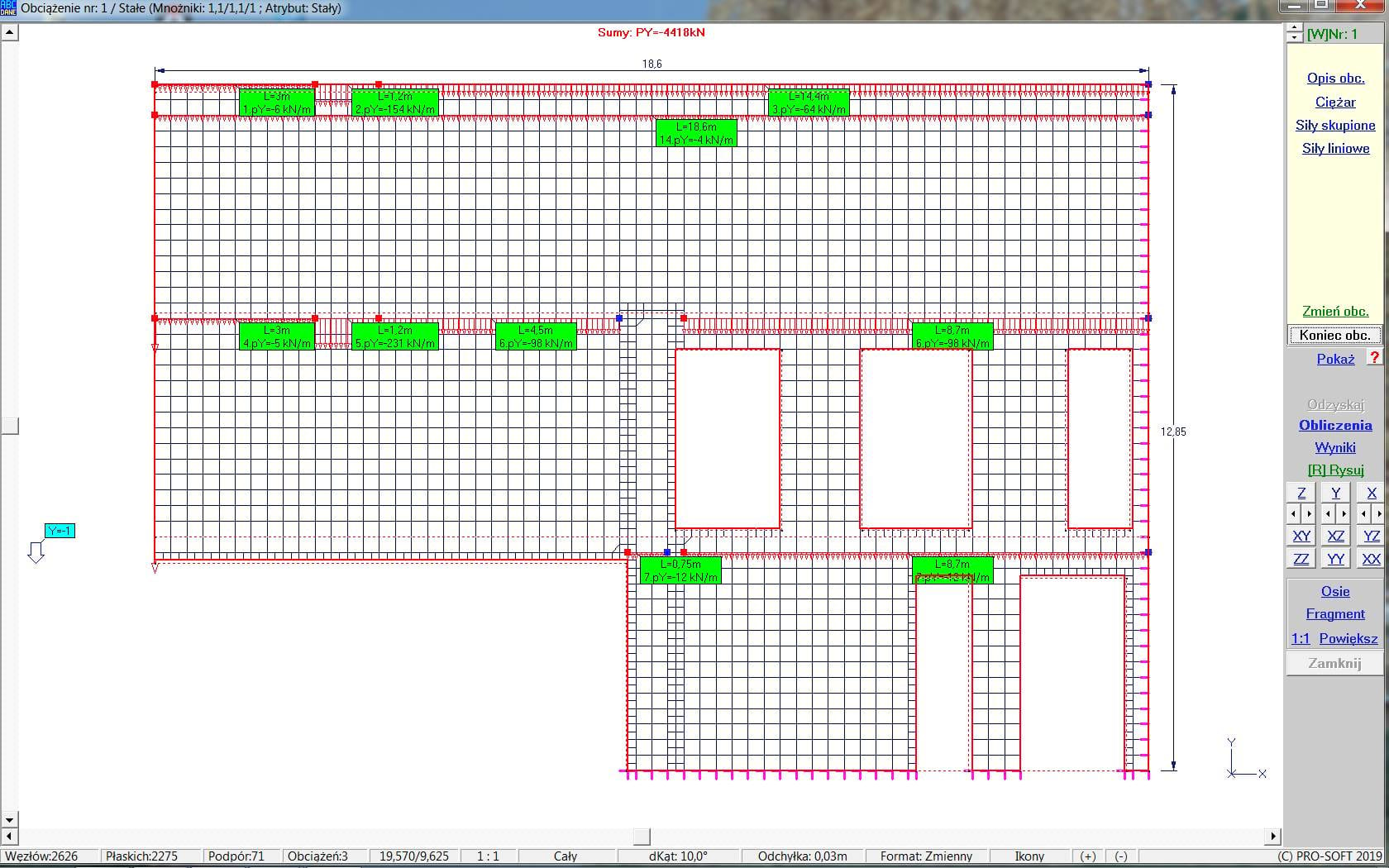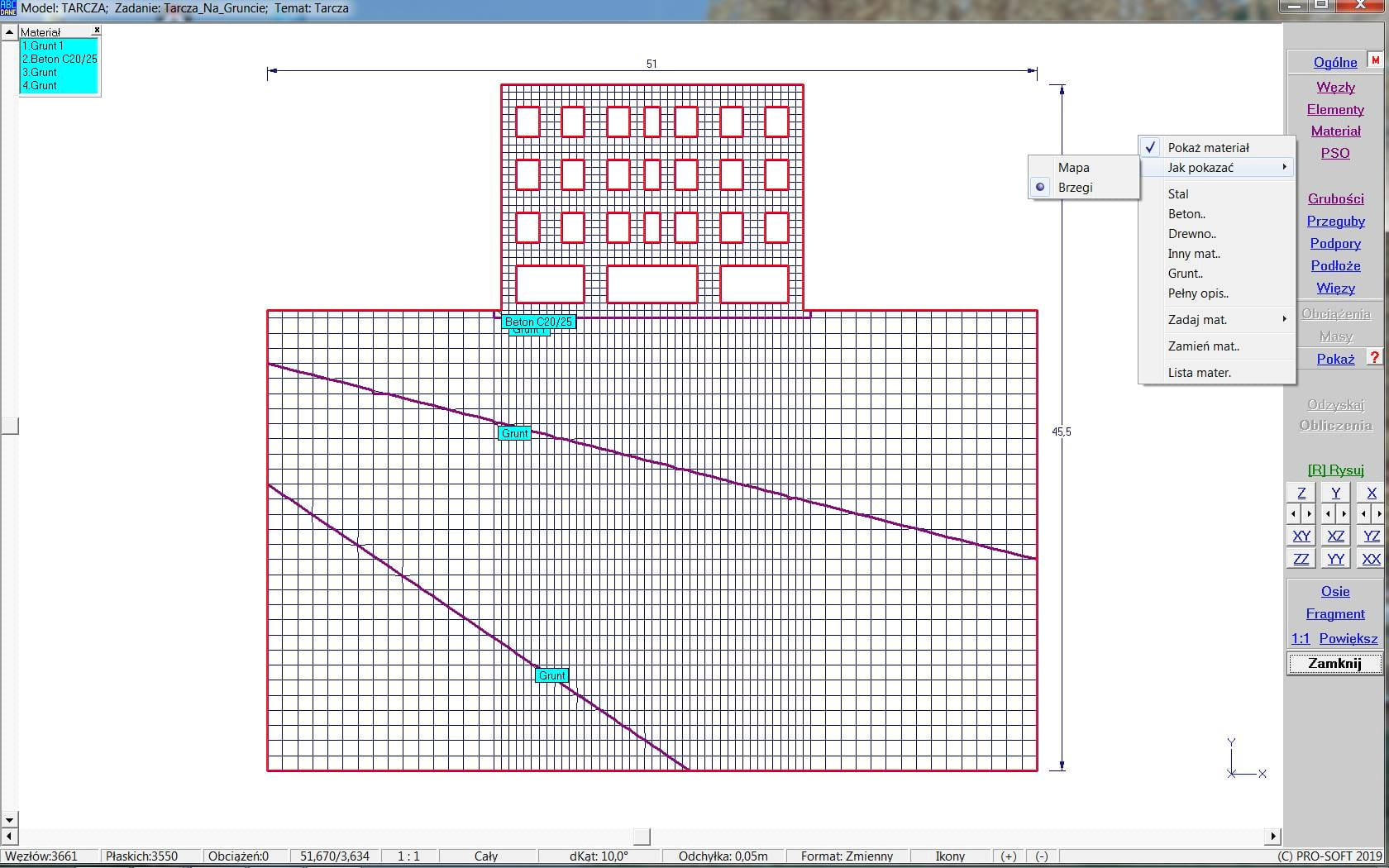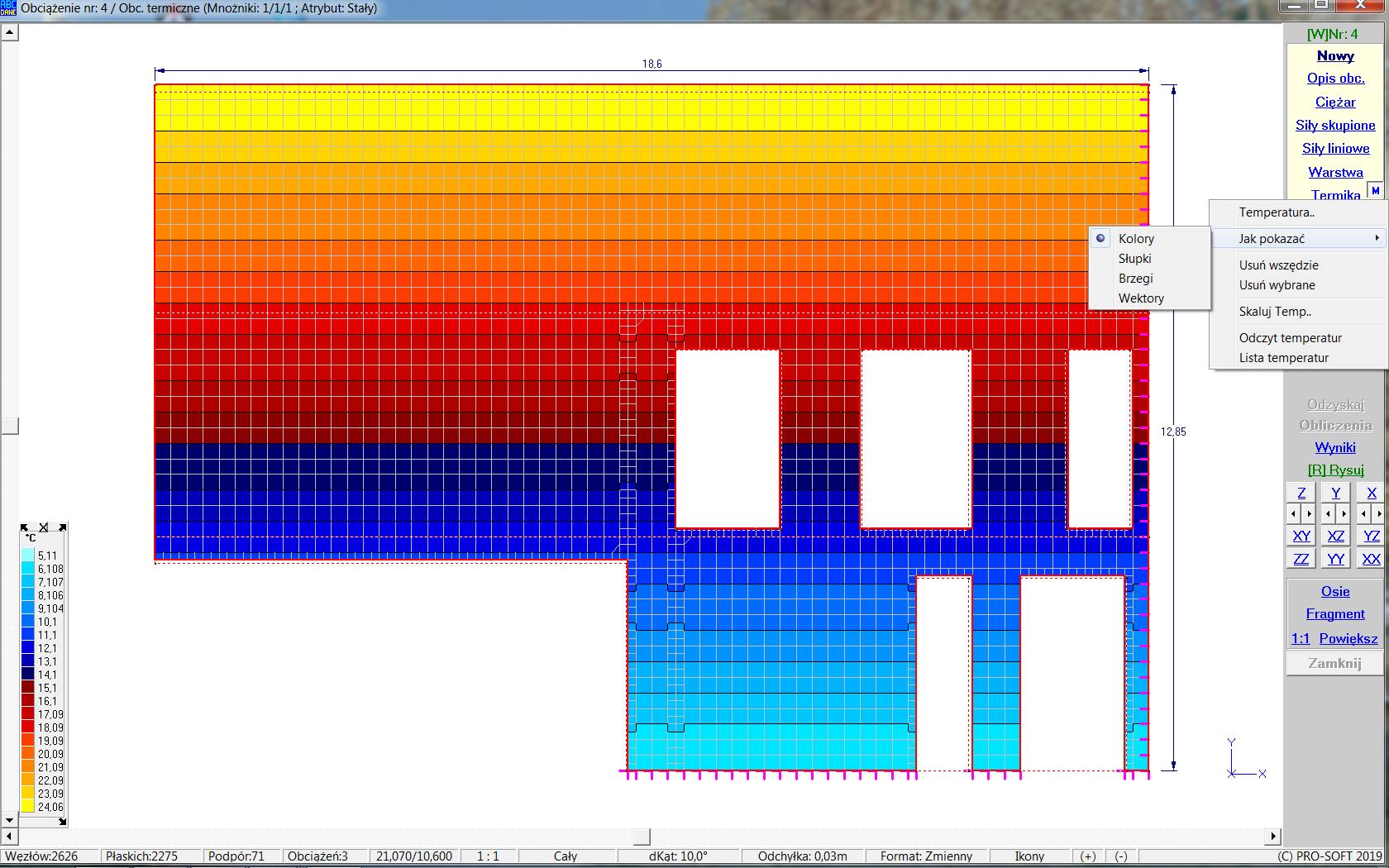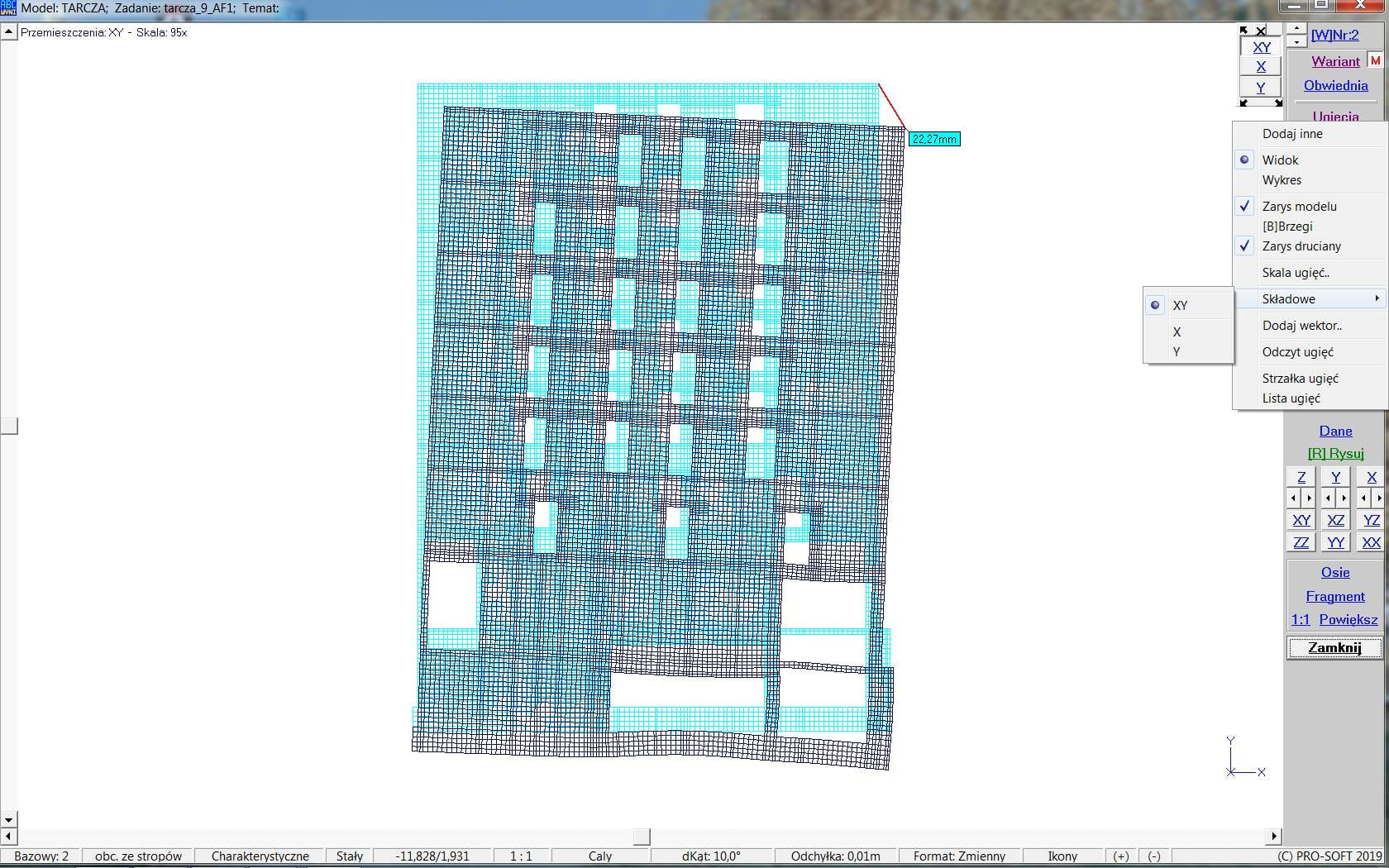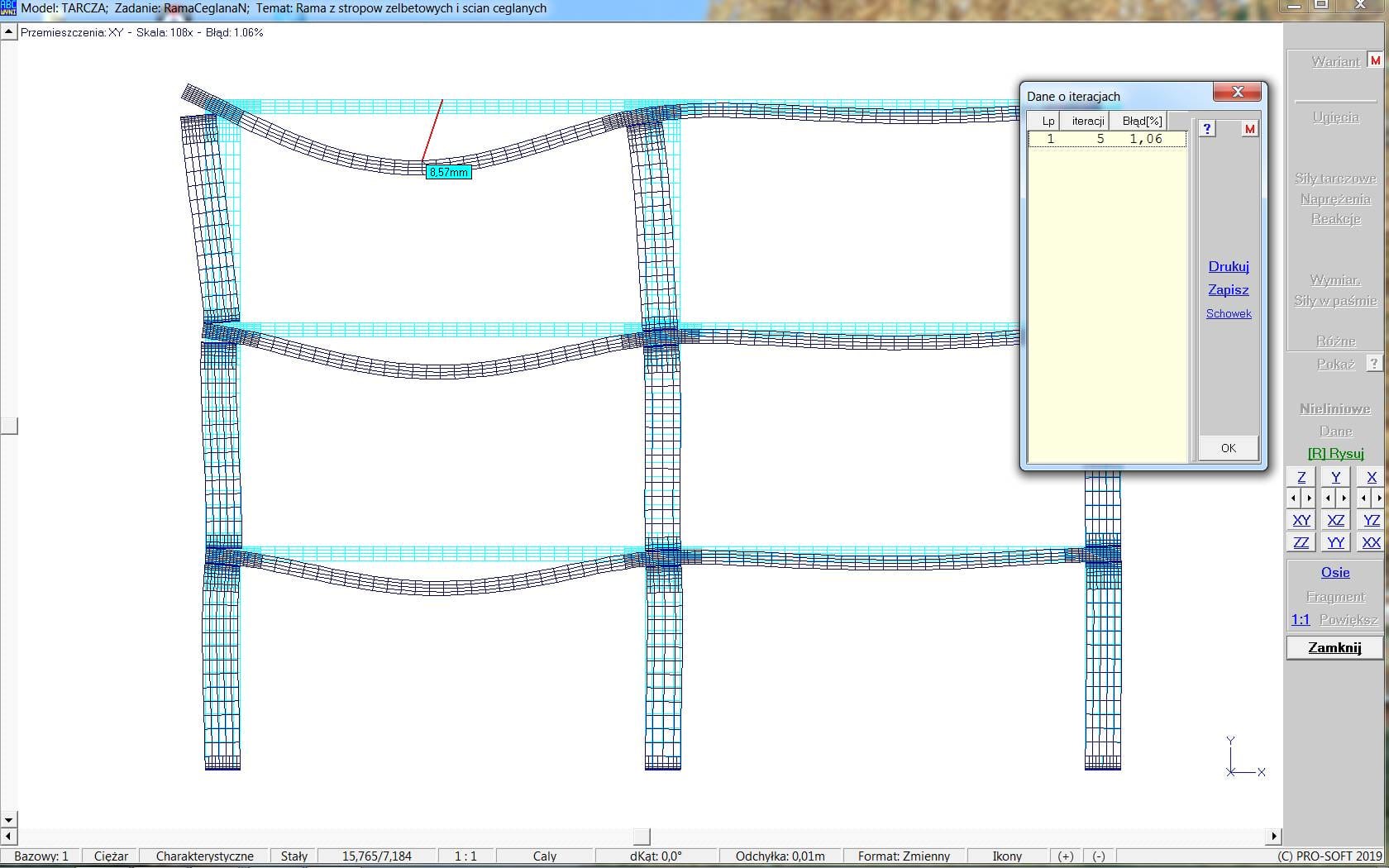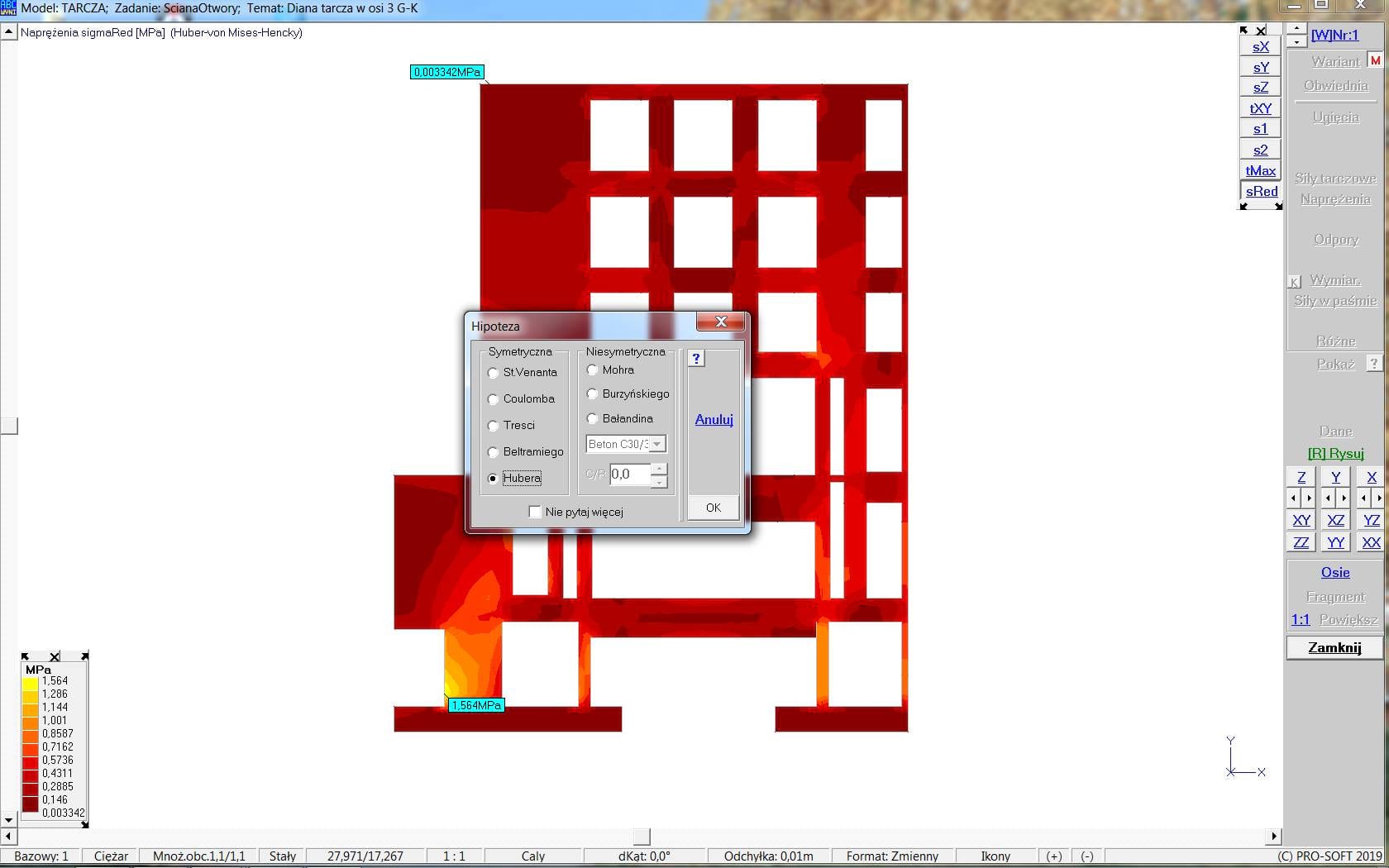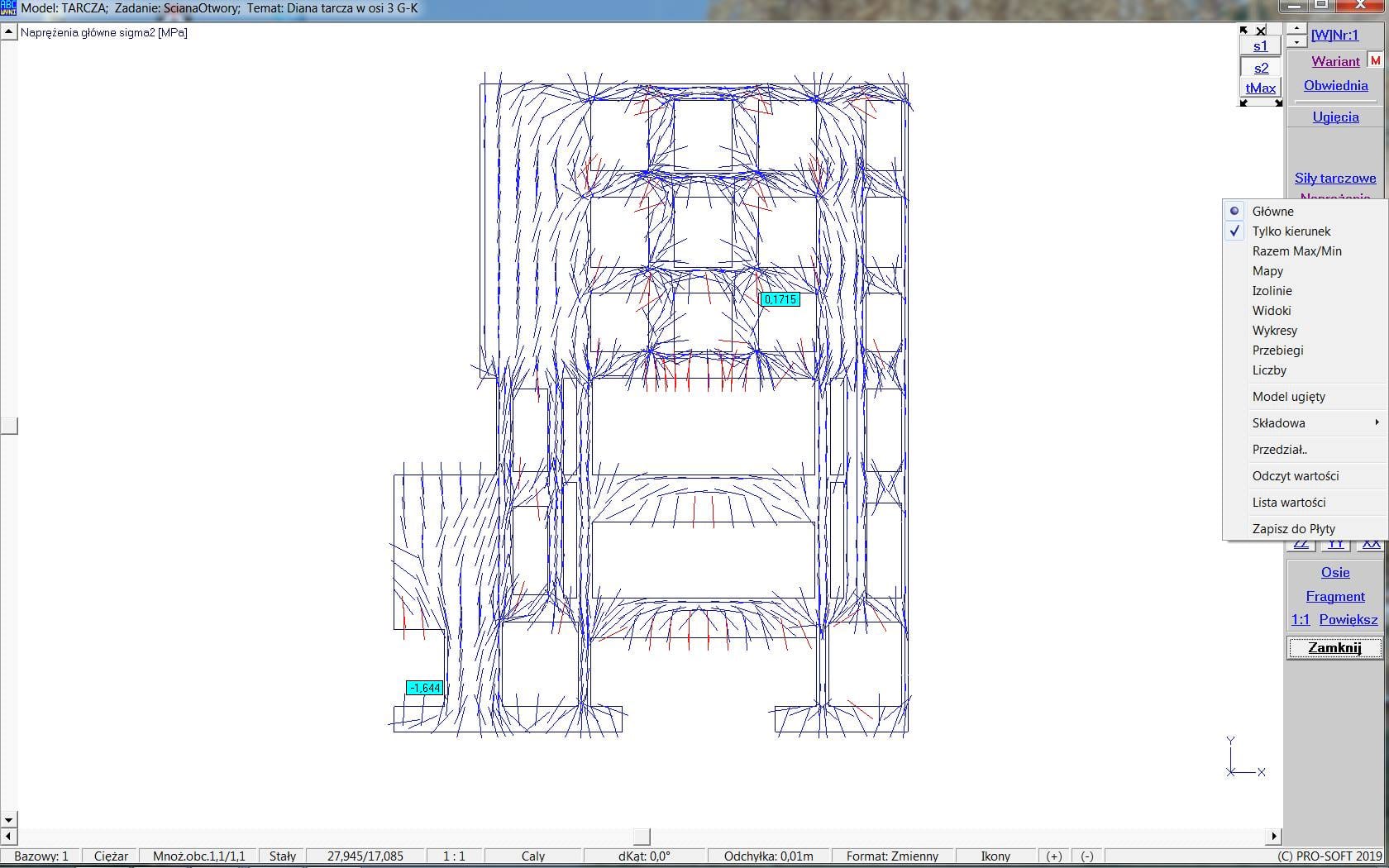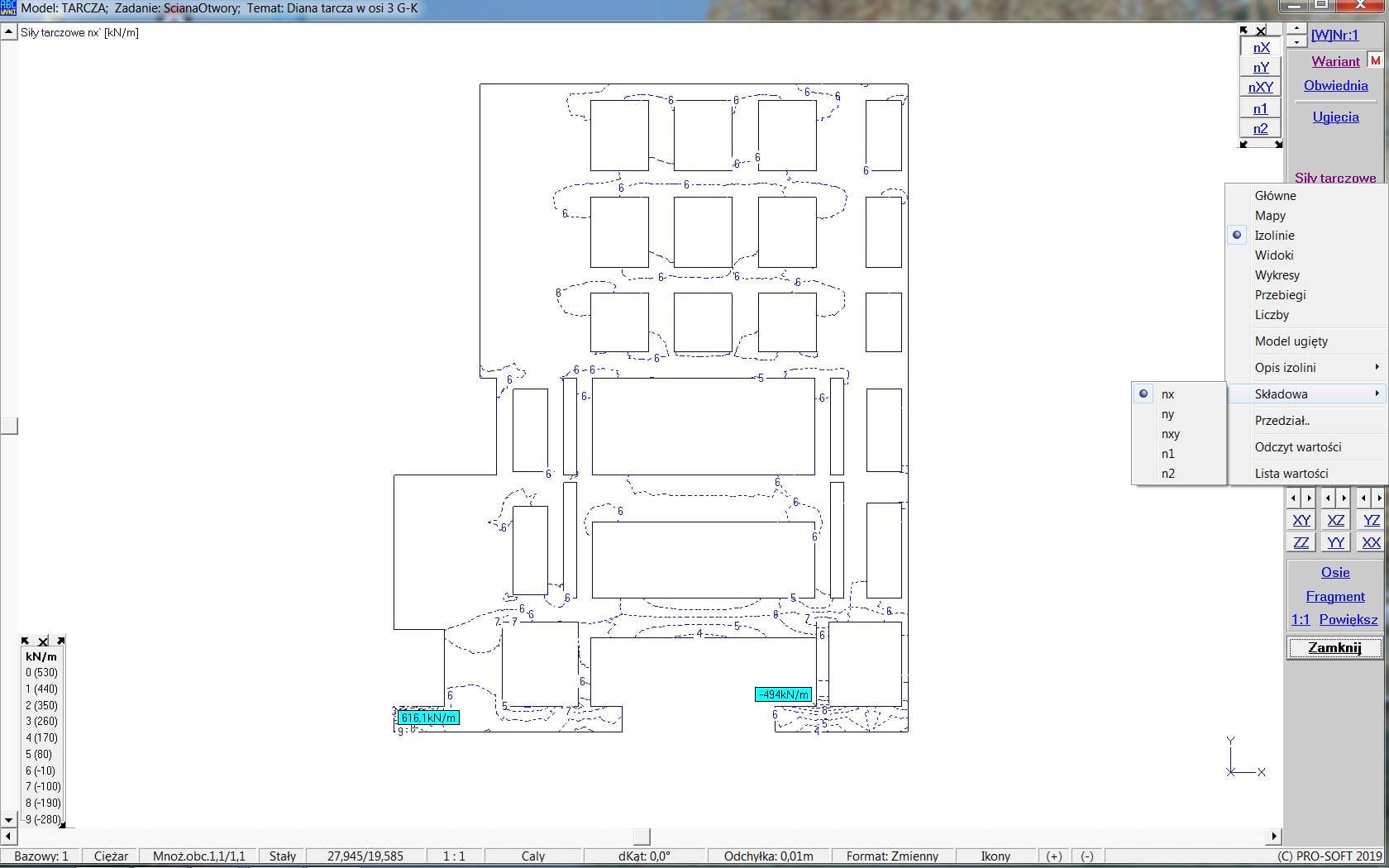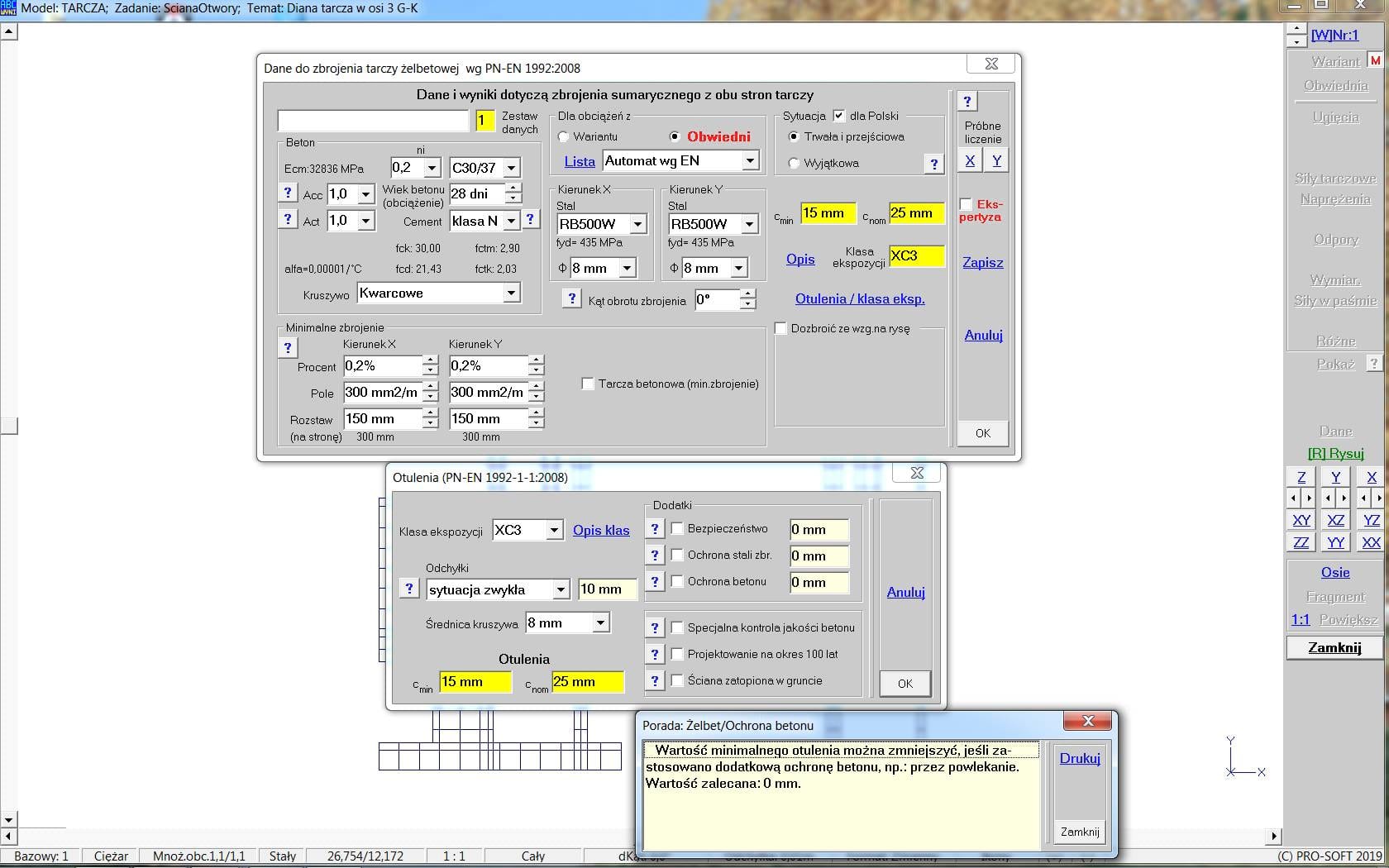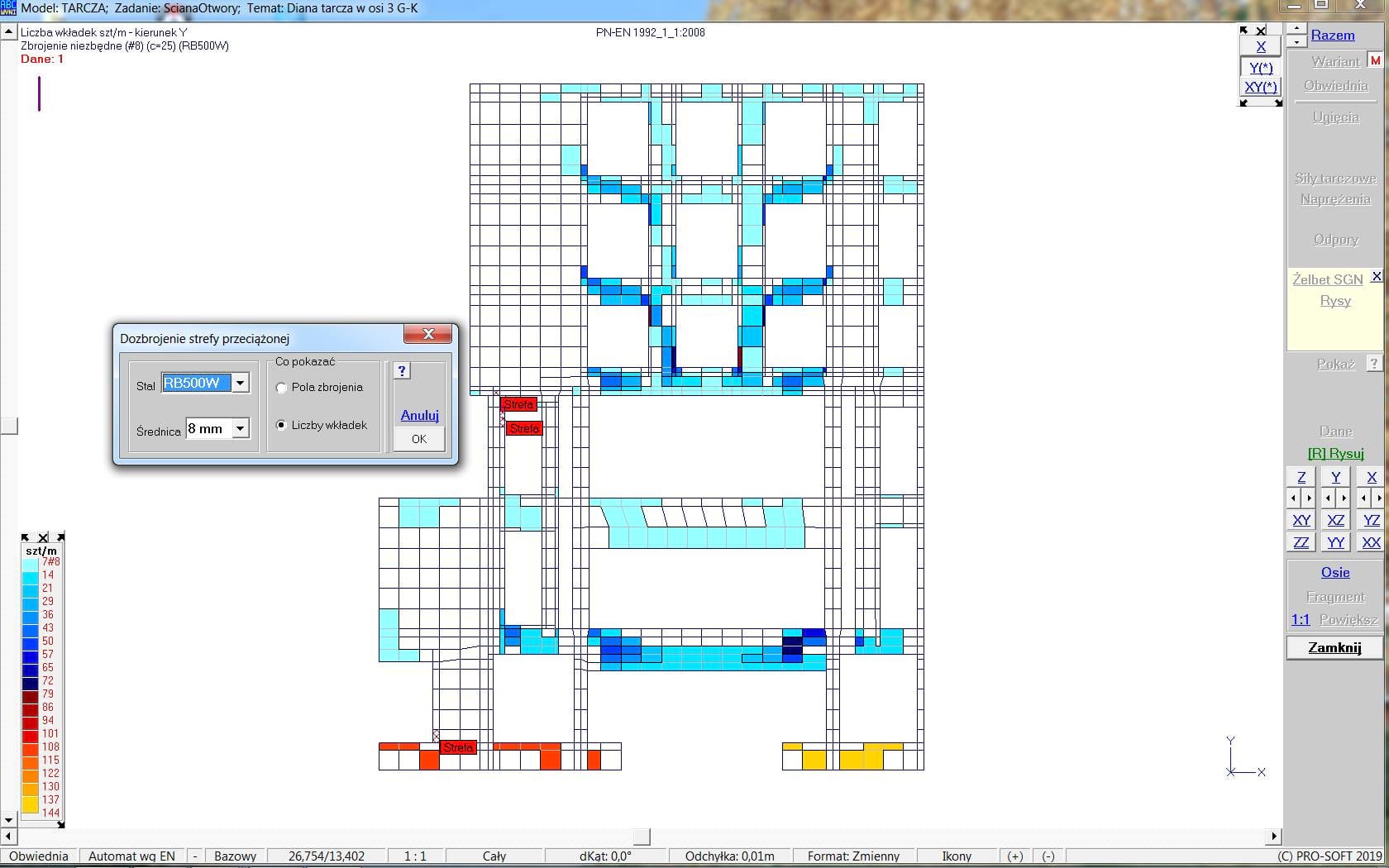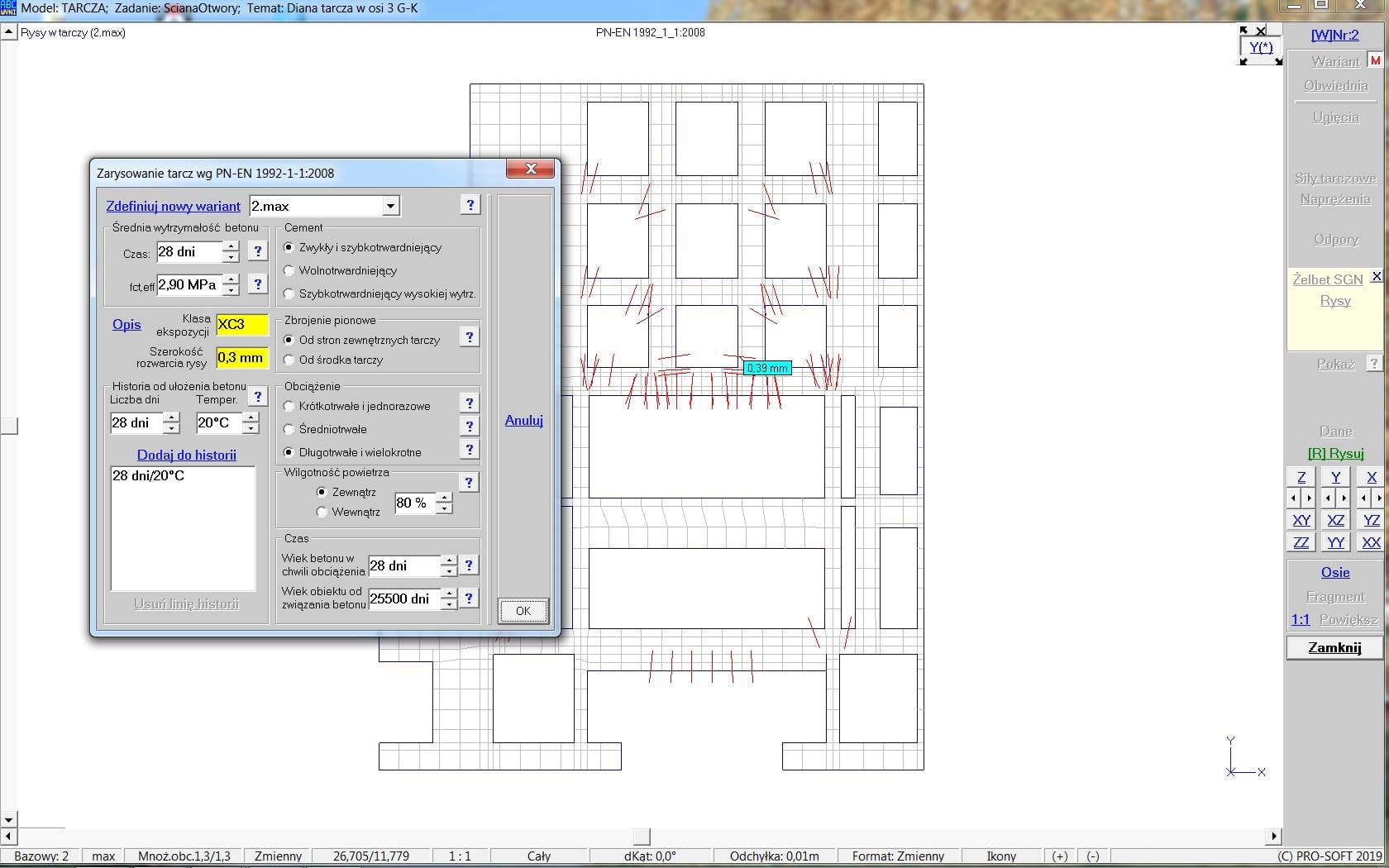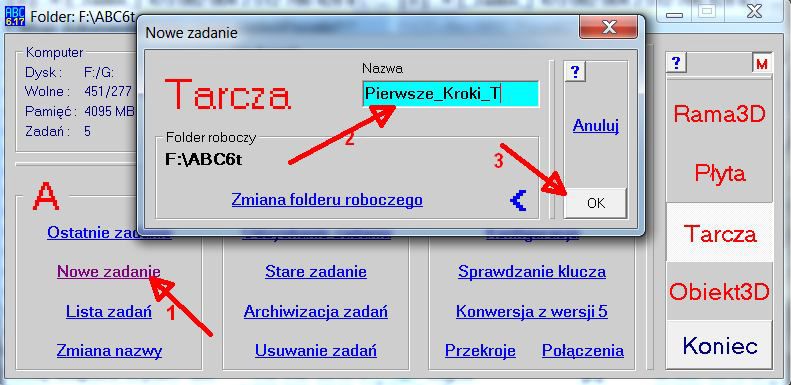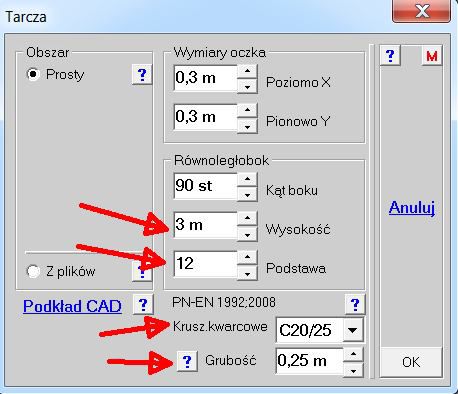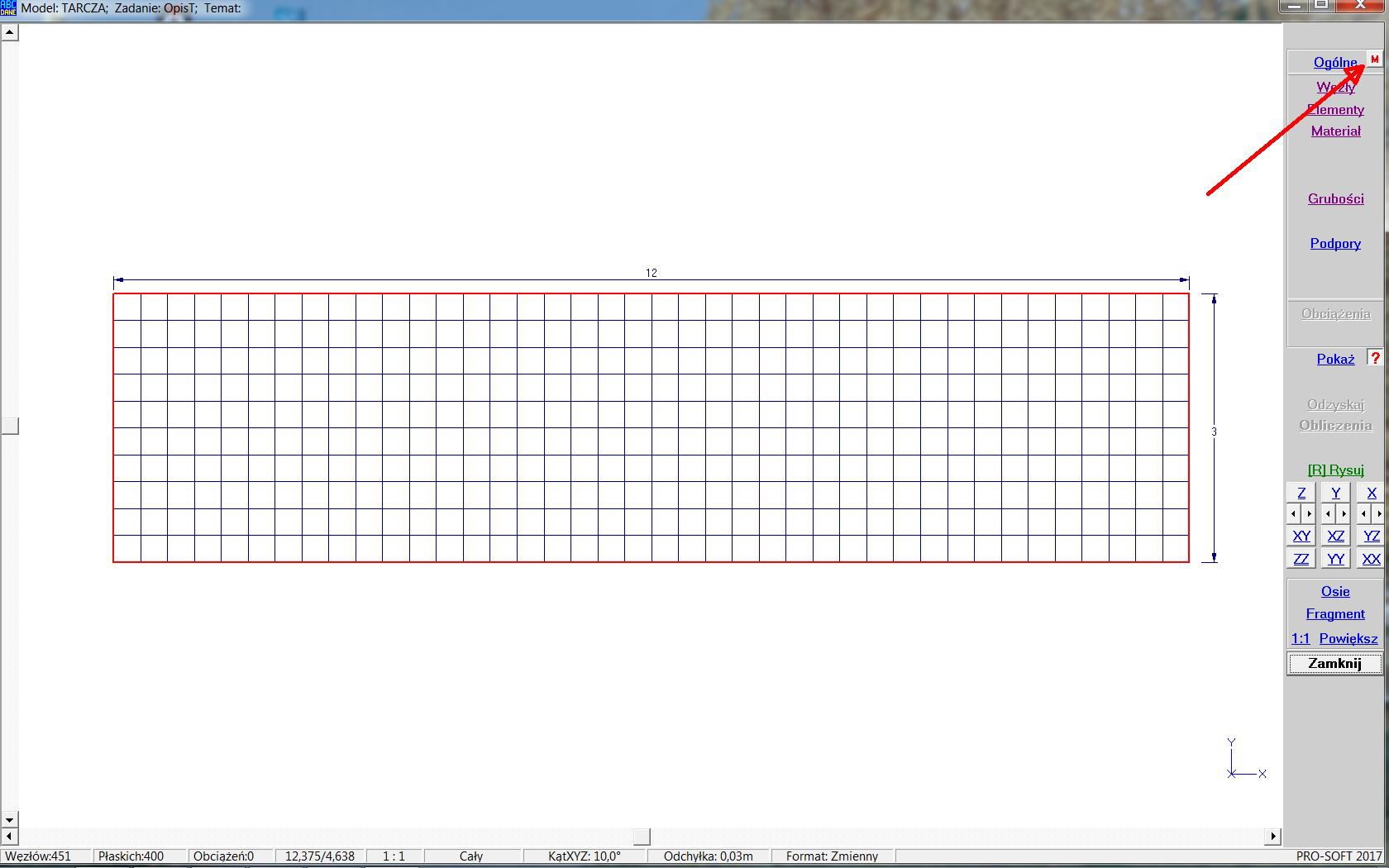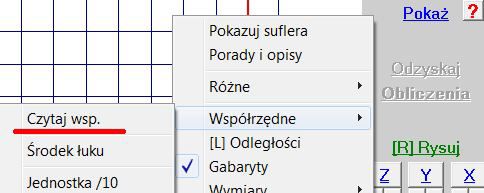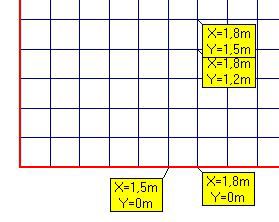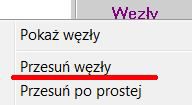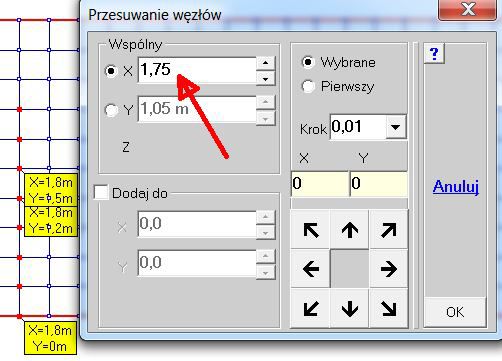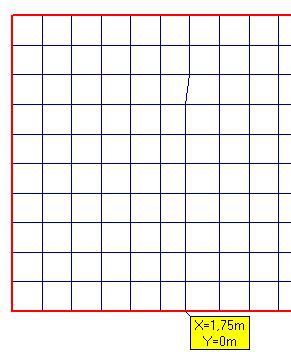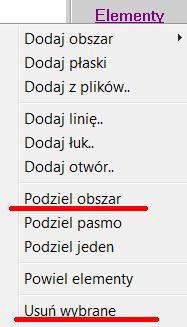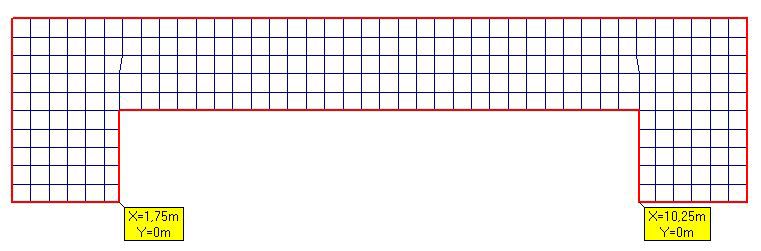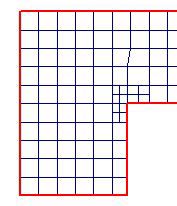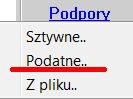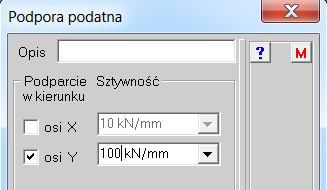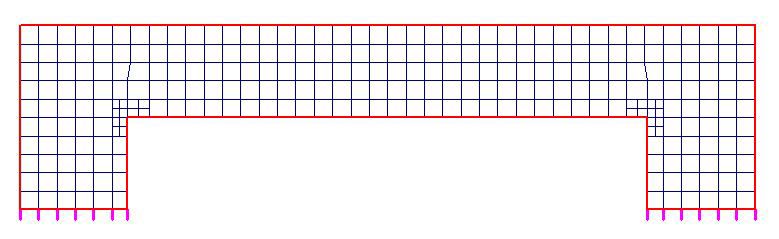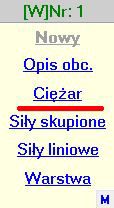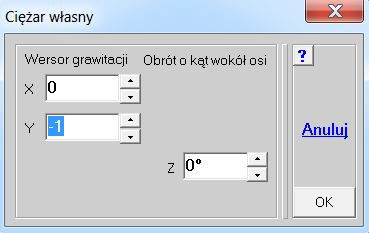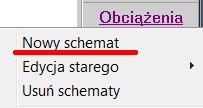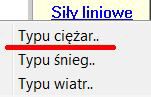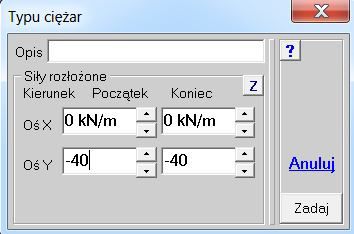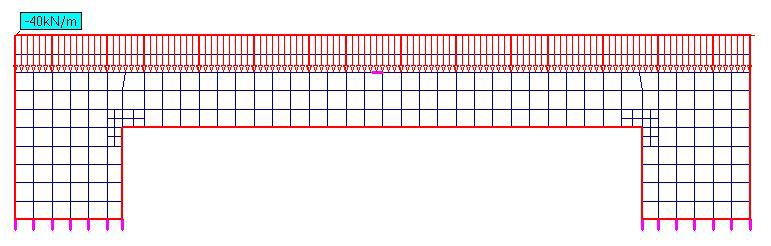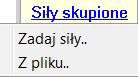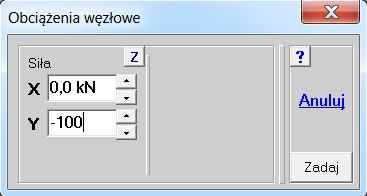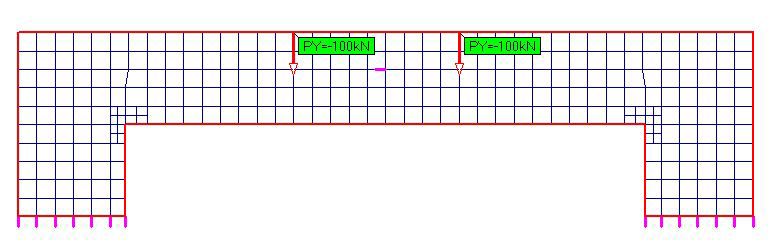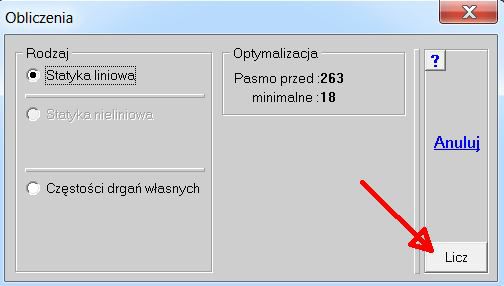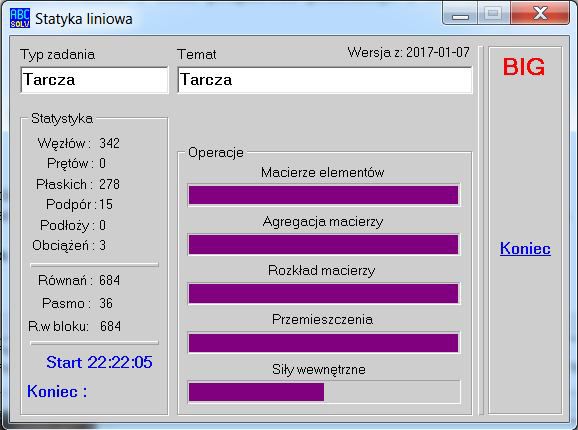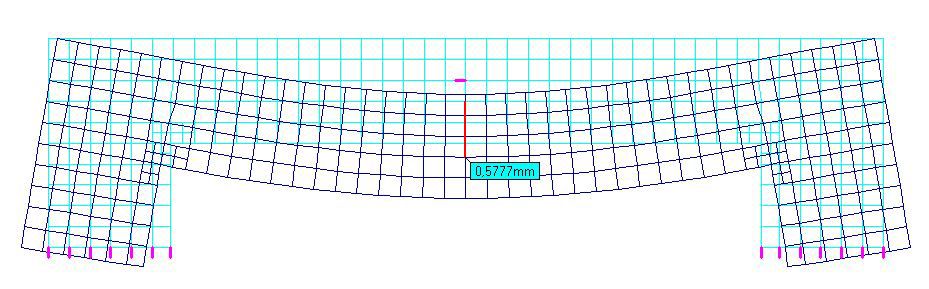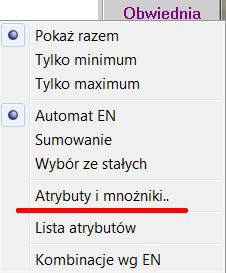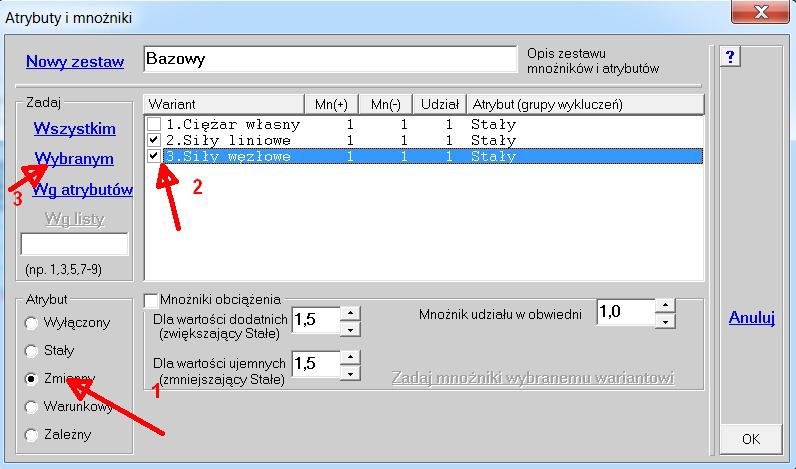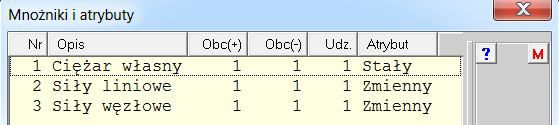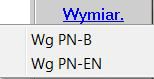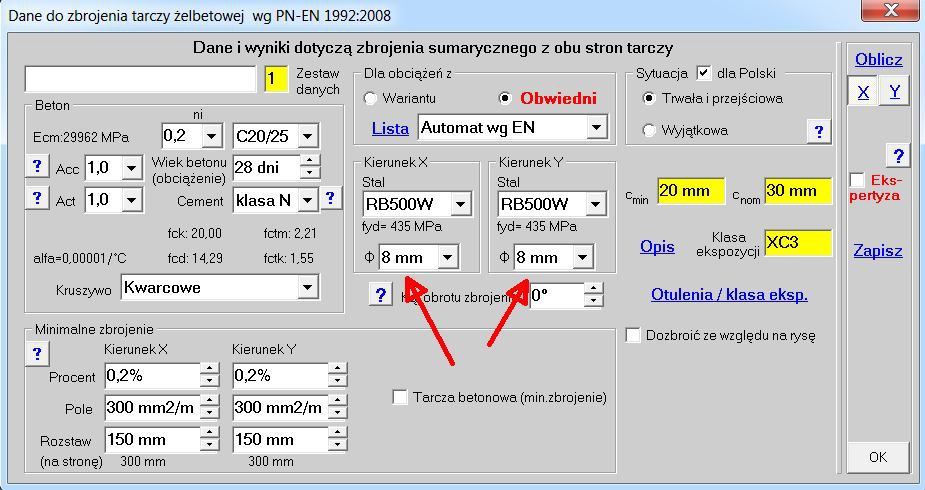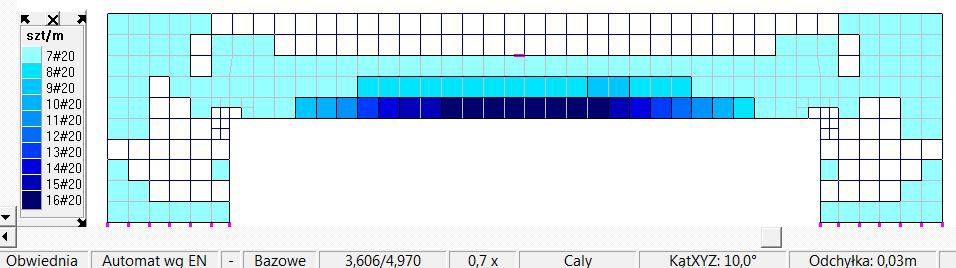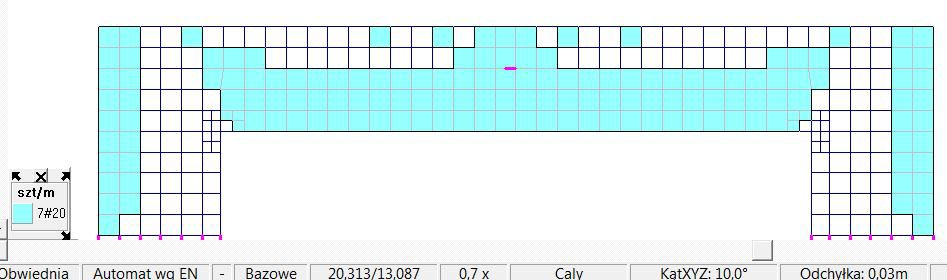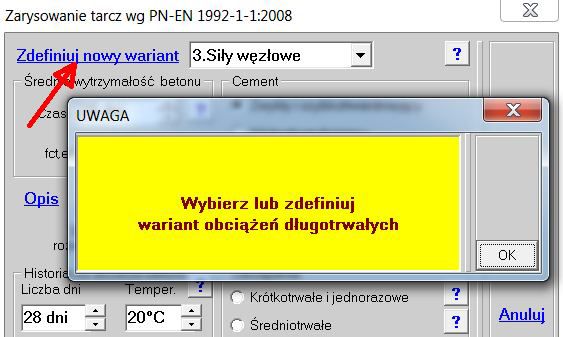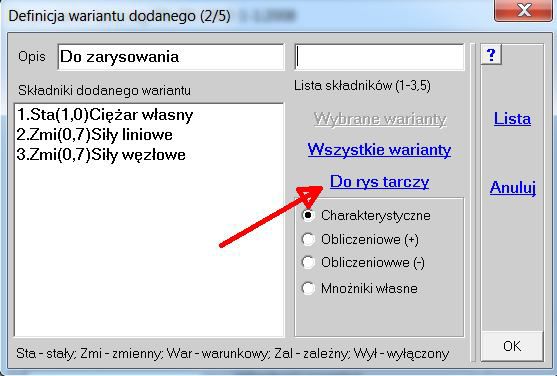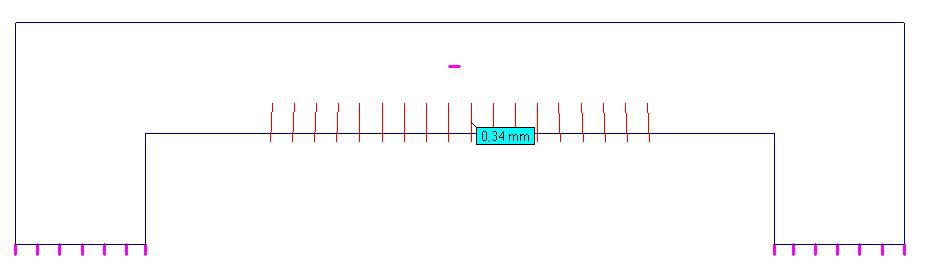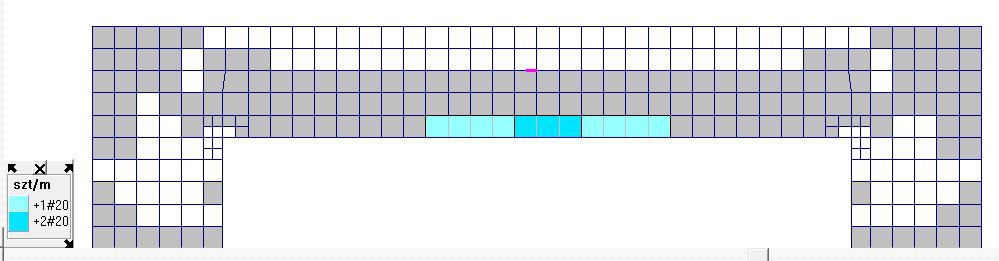Zostanie pokazane postępowanie przy przygotowaniu, a następnie zwymiarowaniu prostej ściany. Dla ściany nie ma podkładu CAD. Postępowanie z podkładem CAD jest opisane w innej poradzie.
Założenia:
Prostokątna ścian o wymiarach 12 x 3 m o grubości 0,25 m wykonana z betonu C25/30. Ściana na symetryczne wycięcie o wysokości 1,2 m i szerokości 8,5 m. Jest podparta na dolnej krawędzi.
Krok 1 - Siatka
Jeśli przycisk
M nie będzie wciśnięty liczba opcji będzie mniejsza. Jeżeli używa się więcej programów ABC to na pierwszej planszy należy wybrać przycisk Tarcza. Następnie należy wybrać
Nowe zadanie i po pokazaniu się kolejnego okna wpisać nazwę zadania (Pierwsze_Kroki) i kliknąć w przycisk OK.
Pokaże się kolejne okno, w którym należy wpisać wymiary ściany, jej grubość i gatunek betonu. Grubość i materiał łatwo można później zmienić. Wymiary ściany zmienia się trochę większym nakładem pracy.
Proponuje się wpisywać większy wymiar jako podstawę, a mniejszy jako wysokość. Pojęcia te odnoszą się do ekranu monitora. Po kliknięciu w przycisk OK otrzyma się prostokątną siatkę podzieloną na oczka nie większe od wymiaru deklarowanego w ostatnim oknie. Przycisk
M powinien być wciśnięty, bo dopiero wtedy będą dostępne wszystkie opcje.
Wycięcie robi się usuwając zbędne elementy. Zanim wybierze się elementy warto odczytać współrzędne, aby wiedzieć które miejsca mają zostać. Z menu
Pokaż wybiera się opcje: Współrzędne, Czytaj wsp.
Następnie wybiera węzły. Przydatne są bieżące współrzędne kursora myszy wyświetlane na dolnym pasku. Jak widać są węzły o współrzędnej Y=1,2 m, natomiast nie ma węzłów o współrzędnej X = 1,75 m.
Podobnie z drugiej strony nie ma węzłów o współrzędnej X = 10,25 m.
Zanim zostaną wybrane elementy do usunięcia warto przesuną węzły w docelowe położenie. Z menu
Węzły wybiera się opcje Przesuń węzły następnie oknem wskazuje węzły o współrzędnej X = 1,8 m.
W kolejnym oknie wpisuje się nową wartość współrzędnej X = 1,75 m wybranych węzłów.
W podobny sposób modyfikuje się prawą stronę siatki. Teraz z menu Elementy wybiera się opcję Usuń wybrane i wybiera się elementy do usunięcia. W elementach pokażą się ikony w środkach oczek.
Po usunięciu elementów otrzymuje się docelowy kształt modelu.
Oczywiście równie dobrze można było najpierw usunąć elementy, a potem przesuwać węzły.
Teraz warto wprowadzi modyfikację polegającą na zagęszczeniu podziału w miejscu spodziewanej koncentracji naprężeń, czyli w narożnikach wycięcia. Z menu
Elementy wybiera się opcję Podziel obszar i wybiera trzy oczka siatki wokół narożnika. Elementy zostają podzielone na cztery.
Krok 2 - Podparcie
Podparcie tarczy jest dużym problemem ponieważ spoczywa ona na jakimś podatnym fundamencie lub dolnej części większego obiektu. Zadanie sztywnego podparcia do tego w obu kierunkach będzie poważnym odejściem od rzeczywistego stanu. Zdecydowanie lepiej przyjąć podpory podatne o fikcyjnej sztywności i tylko o kierunku Y. Z menu
Podpory wybiera się opcję Podatne.
Na planszy danych podporowych wybiera się składową Y i wpisuje wartość 100 kN/mm. Jest to zupełnie fikcyjna wartość, ale zdecydowanie lepsza niż podpora sztywna.
Następnie wybiera się węzły leżące na dolnych krawędziach.
Jeśli poprzestanie się na takim podparciu przy uruchamianiu obliczeń program ABC Tarcza zgłosi brak podparcia poziomego. Aby tego uniknąć należy wprowadzić jedną sztywną, poziomą podporę, która ustabilizuje rozwiązanie. Reakcja w tej podporze będzie zerowa. Proponuje się wprowadzić
podporę poziomą w dowolnym węźle leżącym na pionowej linii symetrii. Zapewni to ładny obraz odkształceń ściany.
Krok 3 - Obciążenia
Przyjęto następujące schematy obciążenia:
- ciężar własny,
- obciążenie zmienne siłą liniową Y = -40 kN/m,
- obciążenie zmienne dwiema siłami skupionymi po Y = -100 kN.
Uwaga: w programach ABC można zadawać wartości obliczeniowe lub charakterystyczne. W module Wyniki, który pokaże się po obliczeniach będzie można zadać mnożniki obciążenia. Sugeruje się w danych zadawanie obciążeń charakterystycznych, a następnie wpisanie mnożników obciążenia.
Po kliknięciu po raz pierwszy w przycisk
Obciążenia od razu pokaże się plansza obciążeń. W pierwszym schemacie ma być zadane obciążenie ciężarem własnym. Po kliknięciu w przycisk
Ciężar pokaże się plansza obciążeń objętościowych obliczanych automatycznie dla każdego elementu z jego pola, grubości i ciężaru właściwego materiału. W programach ABC obciążenie ciężarem własnym jest przyjmowane precyzyjnie z dokładnością do jednego oczka modelu.
Na planszy obciążeń ciężarem własnym nie trzeba nic zmienić. Wystarczy akceptować podpowiadane parametry. Obciążenie ciężarem własnym jest symbolizowane strzałką z kierunkiem tensora grawitacji, która wyświetla się po lewej stronie ekranu.
Kolejny schemat może być zdefiniowany bezpośrednio z planszy obciążeń po wybraniu przycisku
Nowy lub z menu
Obciążenia opcją Nowy schemat. Ponieważ zadano już obciążenia przycisk zmieni kolor na fioletowy.
W drugim schemacie ma być zadane liniowe o natężeniu -40 kN/m. Po wybraniu przycisku
Siły liniowe pokaże się menu typów sił liniowych. Obciążenie będzie typu Ciężar (opis typów jest w dokumentacji programu ABC Tarcza).
Na planszy zadaje się wielkość obciążenia.
Następnie należy wybrać dwa skrajne węzły na górnej krawędzi modelu.
W kolejnym schemacie zostaną zadane dwie siły skupione skierowane pionowo o wartości Y = -100 kN. Po wybraniu przycisku
Siły skupione i wybraniu opcji Zadaj siły.. na planszy wpisuje się wielkość siły.
Następnie wybiera dwa węzły. W menu
Siły skupione można włączyć opcję Opis sił i wtedy siły otrzymają plakietki z ich wartościami.
Teraz można uruchomić obliczenia przyciskiem
Obliczenia. Pokaże się plansza obliczeń na której akceptuje się podpowiadaną statykę liniową.
Po kliknięciu w przycisk Licz uruchamia się program obliczeniowy.
Uwaga: W przypadku dużych i złożonych modeli warto zadać tylko obciążenie ciężarem własnym i przeprowadzić próbne obliczenia, które zweryfikują poprawność danych.
Krok 4 - Obliczenia
Na planszy programu rozwiązującego pokazane są etapy rozwiązania i ich stopień zaawansowania. Po obliczeniach zostanie pokazany ugięty model dla obciążeń z pierwszego schematu.
Krok 5 - Wyniki
Wyniki w ABC Tarcza mogą być pokazywane dla kolejnych wariantów, dla dowolnej ich kombinacji liniowej lub jako wartości ekstremalne. Wartości ekstremalne obliczane są obwiednią, która może być wyznaczona na cztery sposoby. Dla wymiarowaniu wg PN-EN są dwie drogi: automat wg
EN i kombinacje wg EN. Oba postępowania oparte są o wyznaczanie ekstremów wg wzorów 6.10a i 6.10b, tyle, że w postępowaniu nazwanym automatem wg EN odbywa się to na poziomie sił elementowych\, a kombinacje wg EN są na poziomie obciążeń. W postępowaniu automat wg EN nie ma możliwości
zmiany mnożników obciążenia i współczynników redukcji. Są takie same dla wszystkich schematów. Tworząc kombinacje wg EN można te parametry zmienić indywidualnie dla wybranych schematów. Kolejne dwa sposoby stosowane do tej pory przy obliczeniach wg PN-B:2002 to sumowanie
wartości cząstkowych i wybór ze stałych. Ponieważ wszystkie schematy mają atrybut Stały należy z menu
Obwiednia wybrać opcję Atrybuty i mnożniki.
Na planszy włącza się opcję "Zmienny", następnie wskazuje które schematy są zmienne i następnie przyciskiem
Wybranym zadaje się ten atrybut.
Do następnych kroków przechodzi się z jednym obciążeniem stałym i dwoma zmiennymi. Ponieważ zbrojenie będzie obliczane z obwiedni wg procedury Automat EN nie trzeba wpisywać mnożników obciążenia, będą one przyjęte zgodnie ze wzorami 6.10a i 6.10b.
Zadanie atrybutów jest ważne ponieważ od tego zależy wynik obliczeń wartości ekstremalnych i to niezależnie od wybranego algorytmu.
Krok 6 - Wymiarowanie żelbetu
Po kliknięciu w przycisk
Wymiar pokaże się możliwość wyboru sposobu zwymiarowania.
Wybierając opcję Wg PN-EN otrzyma się okno założeń. Najpierw założeń do otuleń. Następnie okno zasadnicze.
Domyślnie obwiednia będzie obliczana na poziomie sił elementowych wg automatu. Dla obciążeń stałych będzie stosowany mnożnik obciążenia równy 1,35 i współczynnik redukcyjny równy 0,85, dla obciążeń zmiennych mnożnik obciążenia będzie równy 1,5 i współczynnik redukcyjny równy
0,7. Tylko dla obciążeń wiodących nie będzie mnożnika redukcyjnego. Jeśli będzie zachodziła potrzeba przyjęcia innych wartości to w menu
Obwiednia będzie można je wpisać. Na planszy można zmienić gatunek materiału wkładek, ich średnice oraz otulenia. Wstępnie będą podpowiadane otulenia dla
klas ekspozycji XC3. Gdy zachodzi potrzeba zmiany klas ekspozycji lub przyjęcia dodatkowych ustaleń, przyciskiem
Otulenia/klasa eksp. można ponownie wywołać planszę pozwalającą na zmiany minimalnego otulenia. W modelu typu tarcza wielkość otulenia nie ma wpływu na wynik zbrojenia.
Po kliknięciu w przycisk OK planszy założeń zostanie obliczone zbrojenie w warunku SGN, czyli zbrojenie niezbędne do przeniesienia naprężeń. Jako pierwsze będzie pokazane zbrojenie o kierunku X - oczywiście jeśli takie będzie.
Można zobaczyć też zbrojenie w kierunku Y.
Należy pamiętać, że w tarczy, odmiennie niż w płycie nie ma pojęcia naprężenia granicznego. W każdym elemencie w którym jest rozciąganie pojawi się zbrojenie minimalne 0,2%.
W kolejnym kroku można obliczyć zarysowanie dla obciążeń długotrwałych. Po kliknięciu w przycisk
Rysy po raz pierwszy, pokaże się plansza założeń z informacją, że trzeba wybrać lub zdefiniować wariant obciążeń długotrwałych.
Przy pierwszym wywołaniu opcji zarysowania taki wariant należy zdefiniować. Klikając w przycisk
Zdefiniuj nowy wariant otrzyma się planszę założeń do nowego wariantu.
Wybierając przycisk
Do rys tarczy otrzymuje się sumę obciążeń stałych o wartościach charakterystycznych i stałą część obciążeń zmiennych też o wartościach charakterystycznych. Program podpowiada 70% część obciążeń zmiennych, ale można zmienić ten
udział. Po zamknięciu planszy definicji i planszy danych do zarysowania przyciskami OK otrzyma się obraz zarysowania.
Ponieważ szerokość rozwarcia rys jest większe od 0,3 mm należy wrócić do menu
Żelbet i wybrać opcję Założenia. Na planszy założeń trzeba włączyć "Dozbroić ze względu na rysę".
Po klinięciu w przycisk OK i potwierdzeniu chęci obliczenia na nowo zbrojenia otrzyma się dodatkowe wkładki, które zapewnią rozwarcie nie większe od zadeklarowanego. Miejsca i liczbę dodanych wkładek można poznać opcją Dodane do niezbędnego.
W tarczy postępowanie można uznać za zakończone. Obszarowo stałe zbrojenie zadaje się już na etapie rysunku wykonawczego.
Poleca się użytkownikowi samodzielne modyfikacje sposobu podparcia, najpierw na pionowe sztywne, następnie na sztywne dwukierunkowe i sprawdzenie jaki to ma wpływ na wyniki, zwłaszcza na zbrojenie tarczy.
 322 - 323 - 767
322 - 323 - 767